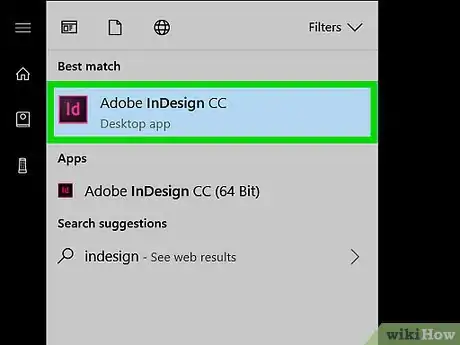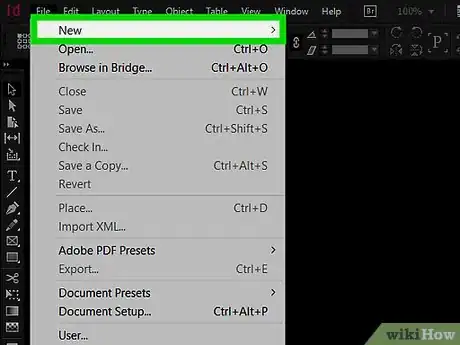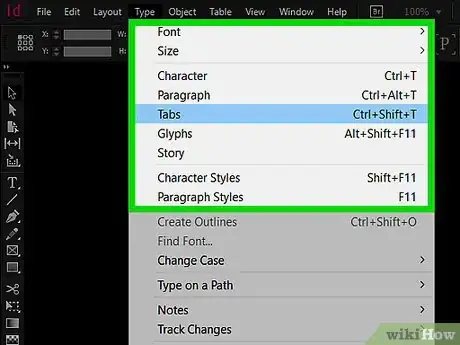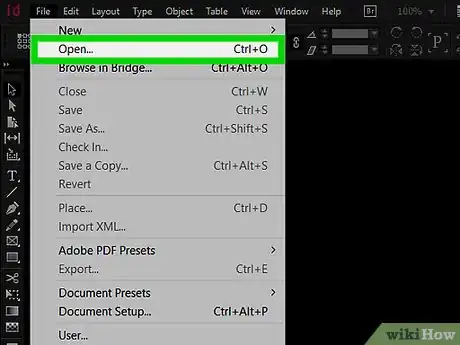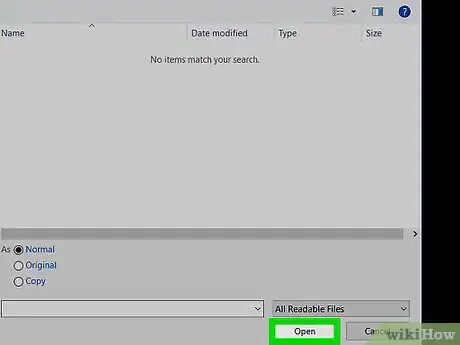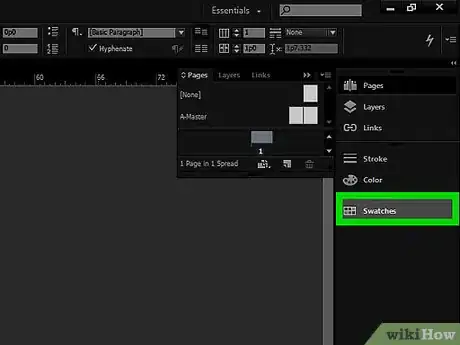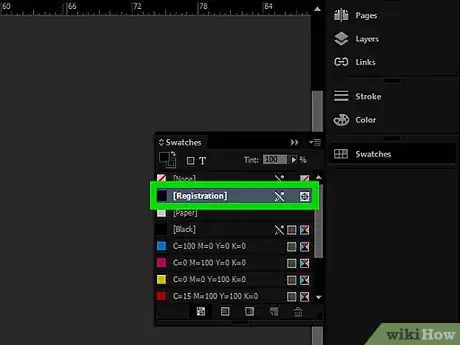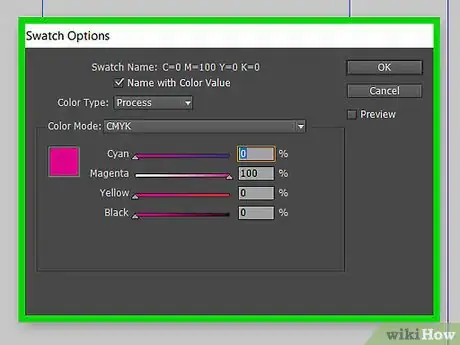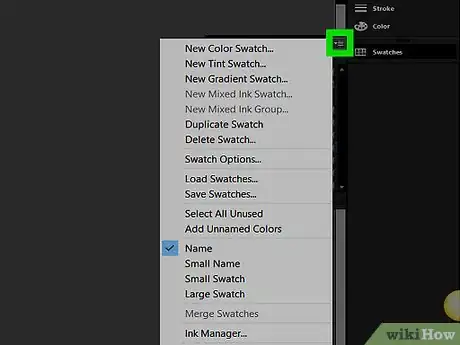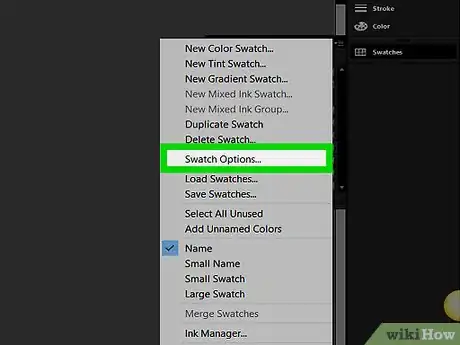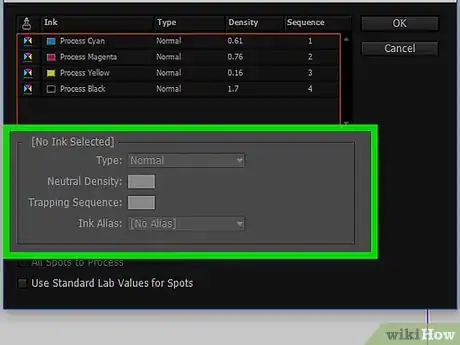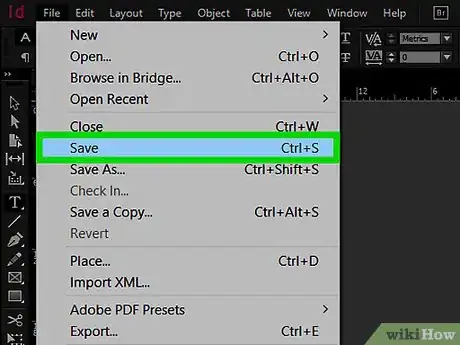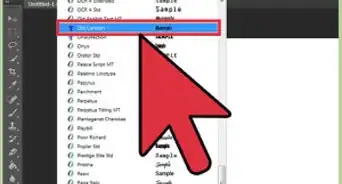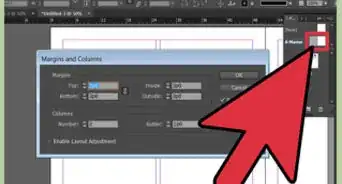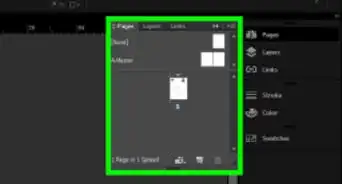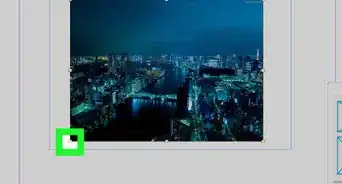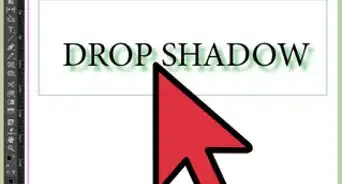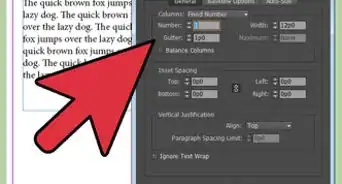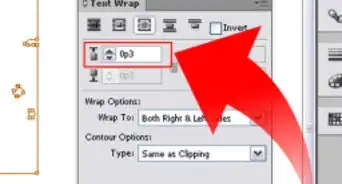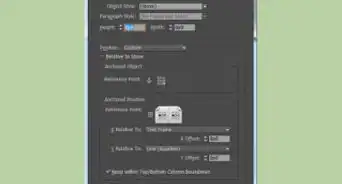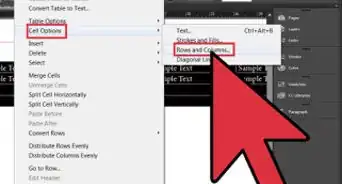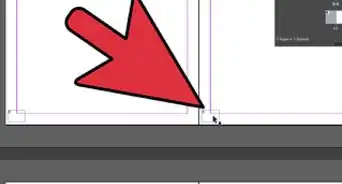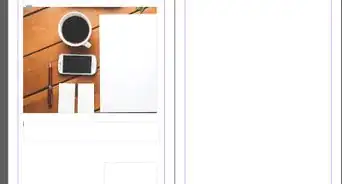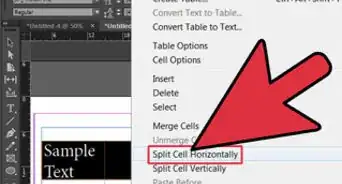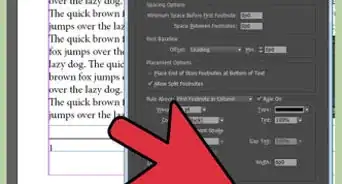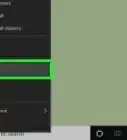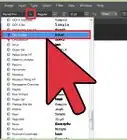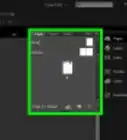X
Este artículo fue coescrito por Jack Lloyd. Jack Lloyd es escritor y editor de tecnología para wikiHow. Tiene más de dos años de experiencia escribiendo y editando artículos relacionados con tecnología. Es entusiasta de la tecnología y profesor de inglés.
Este artículo ha sido visto 12 377 veces.
Este wikiHow te enseñará a crear un borde alrededor de cualquier contenido en InDesign. A los bordes en InDesign se les llama "trazos". Puedes añadir un trazo a tu contenido usando la versión de InDesign para Windows o Mac.
Pasos
-
1Abre InDesign. El icono de la aplicación son las letras "Id" de color rosa sobre un fondo de color negro. Aparecerá la ventana de inicio de InDesign.
-
2Haz clic en Inicio. Esta pestaña se encuentra en la parte superior derecha de la ventana. Aparecerá un menú desplegable.
- Si usas una computadora con pantalla táctil, necesitará|s presionar la opción de Tocar.
-
3Haz clic en Tipografía. Se encuentra en el menú desplegable de Inicio. Esto cambiará el diseño de InDesign a una apariencia más accesible para la edición.
-
4Abre un proyecto. Haz clic en Archivo, haz clic en Abrir… y selecciona tu proyecto.
- También puedes hacer clic en Archivo, seleccionar Nuevo, hacer clic en Documento… y después hacer clic en Crear en la parte inferior derecha de la ventana para crear un proyecto nuevo.
-
5Selecciona un elemento en tu proyecto. Haz clic en la imagen en la que quieres añadir un borde. Hacer esto la seleccionará.
-
6Haz clic en Muestras. Esta pestaña se encuentra en la parte superior derecha de la ventana. Aparecerá una pequeña ventana emergente.
-
7Haz clic en el icono de "Trazo". Luce como una caja con un borde alrededor y se encuentra en la parte superior izquierda de la ventana de "Muestras". Al hacer clic en ese icono, se abrirá un menú desplegable.
-
8Selecciona un color. Haz clic en un color que quieras usar como borde en el menú desplegable.
- Si haces doble clic en un color, se abrirá una ventana en donde podrás personalizarlo.
-
9Haz clic en el menú de Ventana. Se encuentra en la parte superior de la ventana (Windows) o pantalla (Mac). Aparecerá un menú desplegable.
-
10Haz clic en el botón de Trazo. Esta opción de encuentra casi al final del menú desplegable de Ventana. La ventana de Trazo se abrirá.
-
11Edita el borde. En la ventana de Trazo, podrás cambiar varios aspectos del diseño del borde:
- Grosor: incrementa el ancho del borde haciendo clic en la flecha que apunta hacia arriba a la derecha del encabezado de "Peso" en la ventana de Trazo.
- Forma: haz clic en el menú desplegable de "Tipo", después haz clic en un formato de borde.
- Color de hueco: si escoges un borde que tiene algún tipo de hueco entre dos elementos del borde, haz clic en "Color de hueco" en el menú desplegable y selecciona un color para llenar ese hueco de un color diferente.
-
12Guarda tu trabajo. Haz clic en Archivo, después haz clic en Guardar para guardar el borde.
- También puedes hacer clic en Guardar como… en el menú desplegable de Archivo para guardar tu trabajo como un proyecto nuevo.
Anuncio
Consejos
- InDesign es un programa de paga, pero puedes descargar una versión gratuita de Adobe InDesign desde su sitio web.
Anuncio
Advertencias
- Siempre guarda tu trabajo después de hacer un gran cambio como añadir un borde.
Anuncio
Acerca de este wikiHow
Anuncio